0xc000000f解决方法
很多用户在电脑上都会遇到0xc000000f错误问题导致各种使用出现问题,今天就给你们带来了0xc000000f解决方法,如果你还没解决这个问题,就快来看看吧。
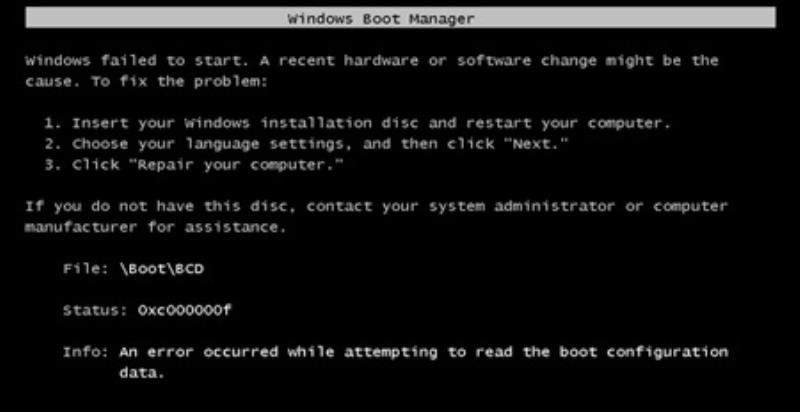
0xc000000f怎么解决:
首先说明的是,前几种方法都需要进入到恢复模式,
在启动电脑并显示Windows图标时,长按电源键强行关机,重复此操作三次,系统将会进入“自动修复”然后即可进入恢复模式。
方法一:
1、在恢复模式下点击“疑难解答”,紧接着选择“高级选项”,
2、之后找到“启动修复”,等待完成后重启电脑查看问题是否解决。
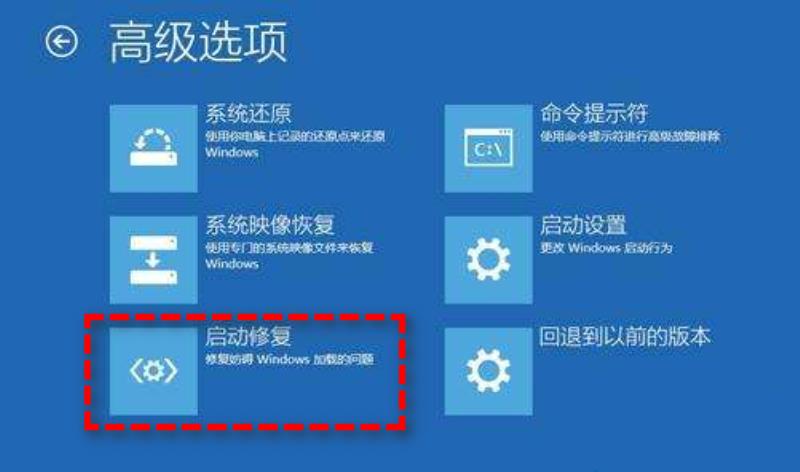
方法二:
1、在恢复模式里找到“疑难解答”,然后选择“高级选项”,
2、接着在其中滑动找到“系统还原”,
3、之后输入微软的登录账户密码,就会出现系统还原,
4、最后点击“下一步”选择还原点,再选择“下一步”,
5、在确保没有问题的情况下,点击 “完成”按钮重启电脑。
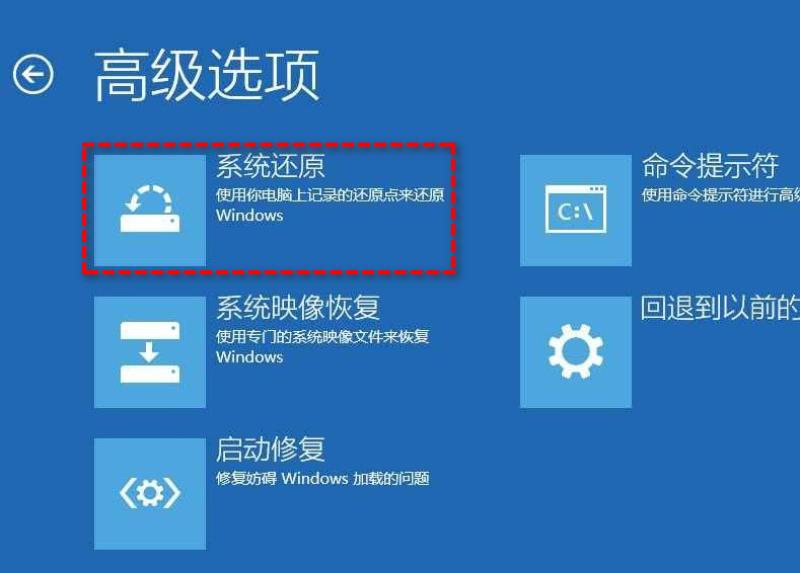
方法三:
1、恢复模式下点击“疑难解答”,再点击“高级选项”,选择“命令提示符”。
2、按顺序输入以下命令,每输完一条按一下“回车”。
Bootrec /fixmbr
Bootrec /fixboot
Bootrec /scanos
Bootrec /rebuildbcd

3、输入“A”将安装添加到引导列表,然后按“回车”。
方法四:
1、先找到“疑难解答”,再点击“高级选项”,选择“命令提示符”。
2、输入命令“sfc /scannow”,按下“回车”,等待完成。
3、输入“CHKDSK C:/f /r”,然下“回车”。
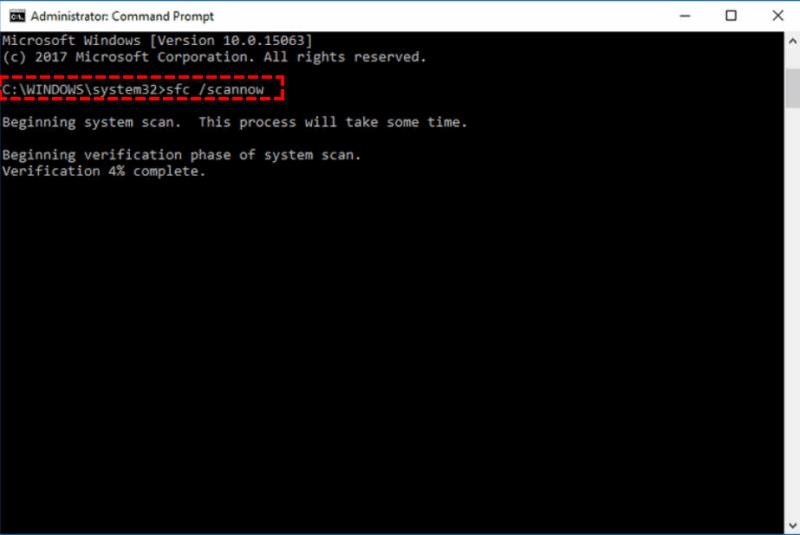
4、等待完成后重启电脑查看问题。
方法五:1、点击“疑难解答”,再点击“高级选项”,选择“命令提示符”。
2、按顺序输入以下命令,每输完一条按一下“回车”。
diskpart
list disk
select disk 1(1代表你的系统盘号)
list partition
select partition 1(1指的是你的系统分区号)
active
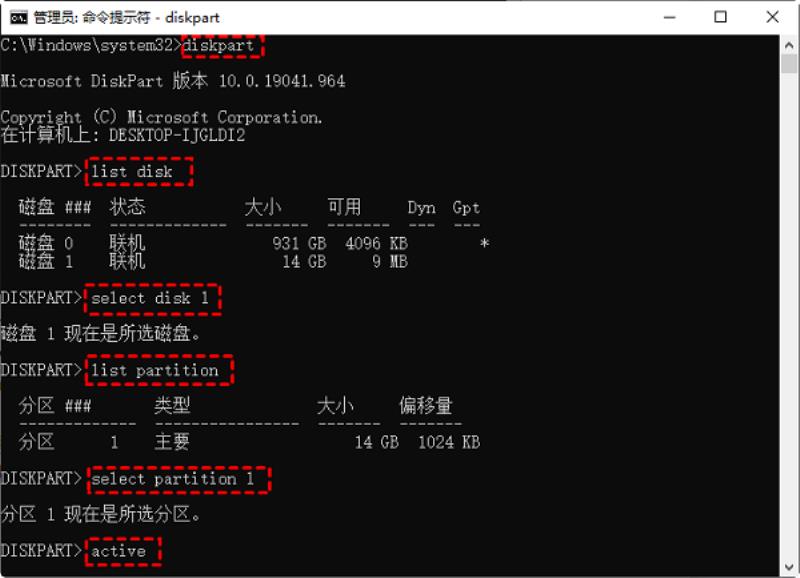
方法六:
1、如果我们没有光盘,那就需要准备一个u盘,然后下载一个U盘启动盘制作工具。【u盘制作工具】
2、然后电脑开机后会进入boot菜单,如果你是笔记本就按F12进入选择启动盘为首选U盘。

3、进入快启动win10pe,选择“更多工具”选择BCD修复工具强制修复BCD文件,修复完成后关机重启。
4、重新进入bios设置启动盘为硬盘,设置完成后保存退出重启电脑即可。
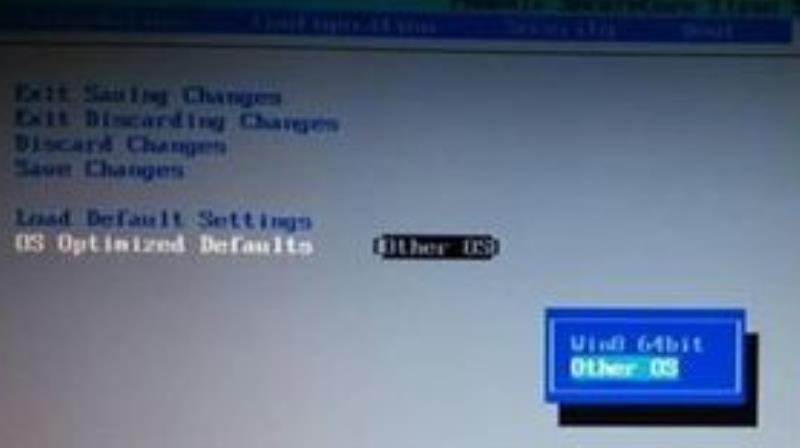
方法七:
1、如果我们有系统光盘的话,直接插入系统光盘。
2、然后进入bios设置,在boot菜单之中选择光盘启动。
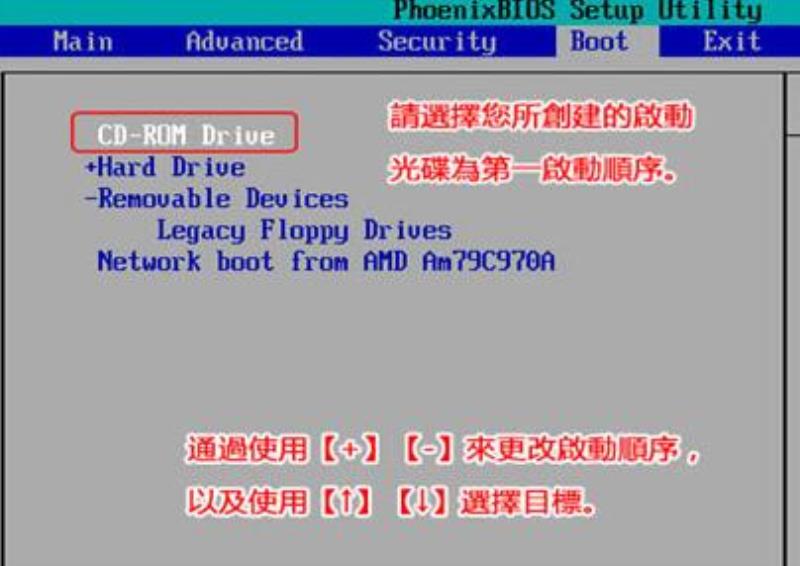
3、接着可以进入windows安装界面,在其中选择“修复计算机”
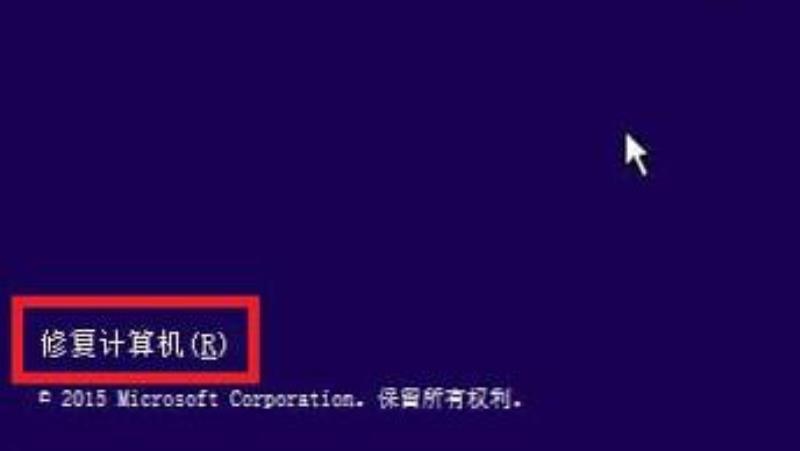
4、接着在其中选择“启动修复”,然后系统会自动修复,修复完成即可解决问题了。
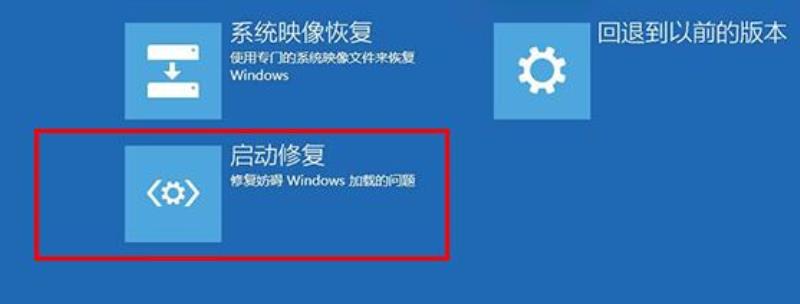
方法八:
1、要是修复了BCD文件我们也无法解决问题,那就只能选择重装系统了。【win10 21h1】
2、本站提供的系统安装起来非常方便,只需要根据教程几分钟即可安装完成解决问题。【系统安装教程】
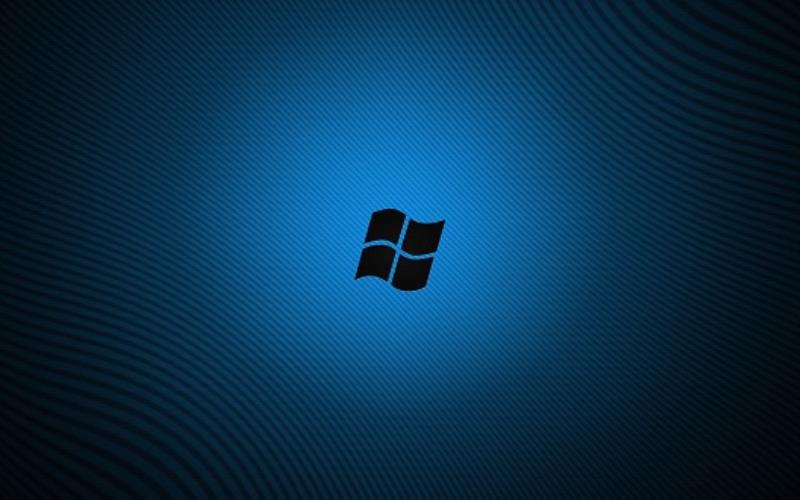
0xc000000f不同系统版本解决方法
1、win7版本解决方法
如果有系统光盘的话,我们可以直接进入到开机时候选择光盘启动系统
>>>【详细教程】
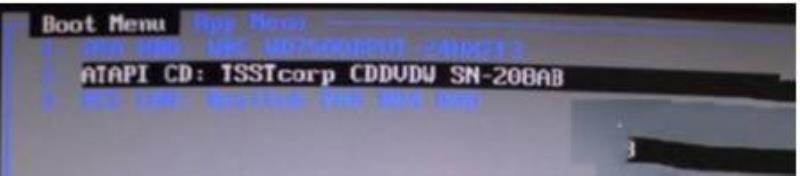
2、win10版本解决方法
装机光盘在开机的时候就直接安装打开,点击修复计算机就可以了。
>>>【详细教程】
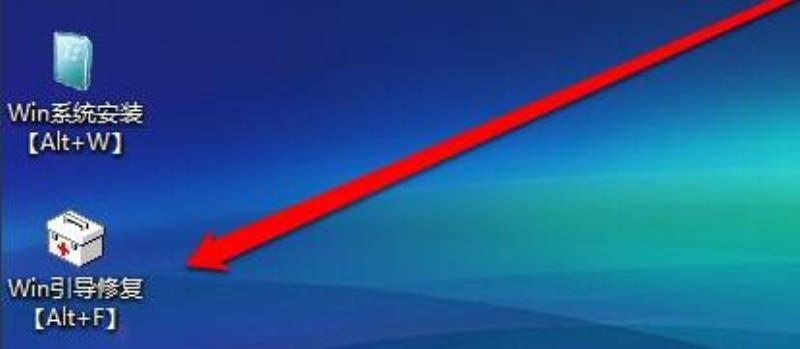
延伸阅读:0x80071ac3解决方法 |0xc00000e5解决方法
声明: 我们致力于保护作者版权,注重分享,被刊用文章因无法核实真实出处,未能及时与作者取得联系,或有版权异议的,请联系管理员,我们会立即处理,本站部分文字与图片资源来自于网络,转载是出于传递更多信息之目的,若有来源标注错误或侵犯了您的合法权益,请立即通知我们(管理员邮箱:daokedao3713@qq.com),情况属实,我们会第一时间予以删除,并同时向您表示歉意,谢谢!
相关推荐
-
CPU天梯图2023最新版
CPU是我们电脑中的核心,一款好用的CPU能够很好的去提升我们电脑的性能,加快我们渲图的速度、游戏速度等等,但是目前的CPU型号和种类越来越多,那到底哪些型号的CPU才是最好的呢,快来看看我们的排行榜吧~CPU天梯图2023最新版: 八核处
-
如何将电脑系统还原到指定日期
如果我们更新电脑系统之后,感觉目前不够好用,想要退回之前的时间点,但是不知道电脑系统如何还原到指定时间,其实我们要先备份好才可以还原。 如何将电脑系统还原到指定日期:1、首先右键此电脑,打开“属性” 2、接着打开其中的“系统保护”设置。 3
-
esd文件怎么用u盘安装
有的小伙伴在安装系统的时候会问怎么用U盘装esd系统,我们都知道esd系统是一种比wim压缩率更高的文件格式,那么该怎么用u盘装esd文件呢?esd文件怎么用u盘安装一、下载转换工具Dism++ 免费下载链接:https://www.som
-
wmi provider host有用吗
清理系统文件的时候,可能有很多的用户发现自己的进程中多了个wmi provider host,想要清理但是不知道它有没有用,其实它非常的有用,建议大家不要随意关闭。wmi provider host有用吗:答:wmi provider ho
-
外置声卡怎么连接电脑
现在的小伙伴对音质的要求越来越高了,对于很多拍抖音、或者直播的人来说,加上外置声卡,等于如虎添翼,那么我们的外置声卡如何连接到电脑上去呢?今天小编带来了详细的解决方法,具体的一起来看看吧。外置声卡连接电脑的方法1、通过USB接口把外置声卡连
-
0xc000021a修复教程
我们在系统开机的时候,可能会遇到0xc000021a代码,导致无法启动进入系统的情况,这很可能是因为大家在上一次的使用过程中安装了冲突的应用程序或驱动导致的,只要将他们删除就可以了,下面就一起来看看吧。0xc000021a修复教程:方法一:
-
win11键盘失灵详细解决方法
有很多的小伙伴在更新了win11系统之后出现了键盘失灵的情况,其实很多时候是因为设置不完善还有就是键盘出现了故障导致的,为此我们今天带来了win11键盘失灵详细解决方法,如果你还未解决这个问题,就来了解一下吧。win11键盘失灵怎么办:答:
-
键盘失灵打不出字怎么办
键盘使我们日常使用电脑时,必不可缺少的工具了,没有键盘的话,我们有很多的事情都做不了,那么键盘失灵了打不出字的问题到底需要怎么去解决呢,快来看看详细的解决教程吧~键盘失灵打不出字怎么办:1、不知道是不是因为与什么程序冲突,首先重启下电脑试试
-
KB4535996补丁有哪些新bug问题
KB4535996补丁有哪些新bug问题我们在使用win10操作系统的时候,有的小伙伴们在系统出现问题之后可能会要去下载更新微软发布的问题修复bug。那么对于KB4535996补丁有哪些新bug问题,据小编所知这次的补丁bug主要是可能引起
-
win10开机强制进入安全模式后屏幕闪烁
有些用户因为屏幕闪烁,想进入安全模式解决,但是发现win10开机强制进入安全模式后屏幕闪烁依旧存在,不知道是怎么办,其实这可能是我们中毒了,也可能是系统损坏了,下面一起来看看解决方法吧。win10开机强制进入安全模式后屏幕闪烁是怎么办:方法

